Fix iOS 11 / iOS 12 Boot Loop på iPhone uten datatap
Noen problemer følger med hver større oppgraderingav iOS, for eksempel omstart loop. Overraskende nok kommer mange iPhone-brukere over tilfeldig omstart på iPhone etter iOS 12 eller iOS 11-oppdatering. På Apple-utviklerfora blir mange iPhone-brukere med Vodafone overfor iOS 12/11 omstartsløyfe.
Jeg har også sett problemer med Vodafone (Storbritannia) ogiOS11 resulterer i langsom kjøring og frysing av telefonen og at du blir sittende fast i en omstart loop. Dette er på en iPhone 6S dedikert til testing oppgradert både via en OTA fra 10.3 og en gjenoppretting via itunes. "
Av en bestemt grunn eller ikke, kan din iPhone fåsitter fast på omstart loop etter iOS 11 og iOS 12 oppdatering. Det som virkelig betyr noe er hvordan du fikser iPhone boot loops eller krasjer uten tap av data. Les videre og få dette problemet sortert.

Måte 1. Hard Reset iPhone
Dette er en allsidig løsning på alle iPhone-problemer: krasj, fryse, eplelogo, tilfeldig omstart osv. Det er enkelt, men en gang i virkeligheten en gjennomførbar løsning. Trykk og hold inne knappene Sleep / Wake og Home (Volume Down-knapp for iPhone 7) i minst 10 sekunder, til du ser Apple-logoen.
Hvis du bruker den nyeste iPhone XS, XS Max, XReller iPhone X, 8, 8 Plus, og trykk deretter volum opp og ned-knappen. Trykk deretter lang på sideknappen til Apple-logoen vises og enheten starter på nytt.
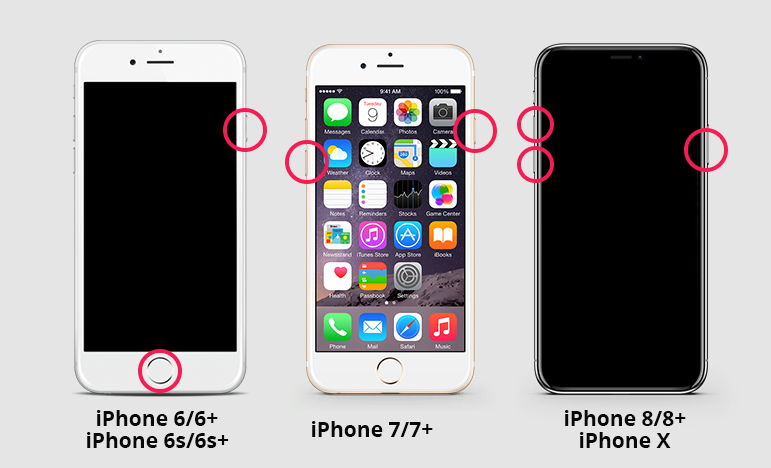
Måte 2. Reparer iOS-system for å fikse iPhone fast på Reboot Loop
Dette er en annen måte å fikse iPhone bootloop påetter iOS 11/12-oppdatering. Det er likt med iTunes-gjenoppretting, men den grunnleggende forskjellen er at alle data holder seg fine etter systemgjenoppretting. iOS Fix Tool ReiBoot fra Tenorshare er forpliktet til å fikse all iOS som sitter fast ved å reparere iOS-system uten tap av data. Den kan fikse de fleste systemkrasj / feil / fastlåst, inkludert omstartsløyfe, gjenopprettingsmodus, DFU-modus, svart skjerm, eple-logo, iTunes-logoskjerm, systemkrasj, og så videre.
Trinn 1. Start Tenorshare ReiBoot og koble din iPhone som starter på nytt tilfeldig eller fortsetter å starte på nytt på datamaskinen. Velg "Fix All iOS Stuck" og deretter "Fix Now (All iOS 11 Stuck)".
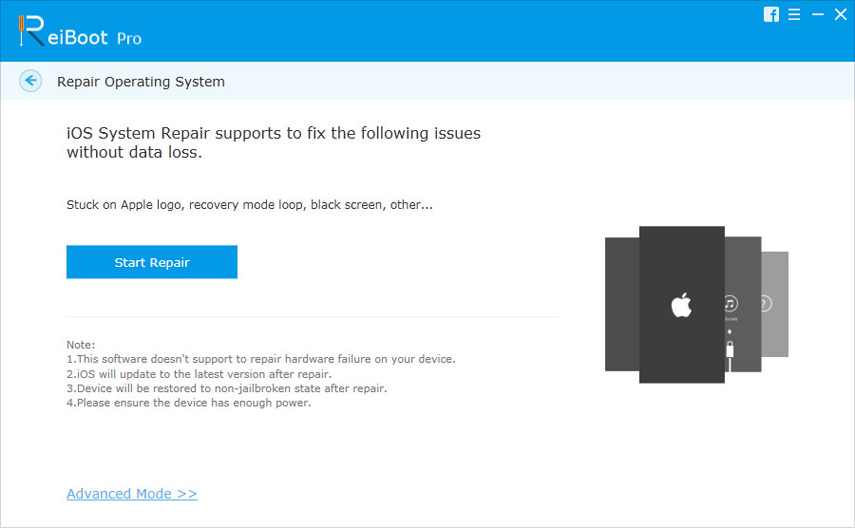
Trinn 2. Ettersom enheten din ikke har arbeidsstatus, må du sette den i gjenopprettingsmodus (eller DFU-modus) for å få Tenorshare ReiBoot til å oppdage den.

Trinn 3. Når Tenorshare ReiBoot oppdager din iPhone, vil den vise den matchende firmwareversjonen for nedlasting.

Trinn 4. Klikk Last ned for å laste ned ipsw-filen. Tenorshare ReiBoot vil begynne å reparere operativsystemet når firmwarefilen er lastet ned. Det tar 10 minutter hele prosessen.

Etter systemgjenoppretting vil enheten komme tilbaketil normal og alle data lagres. Det vil aldri sitte fast i oppstartssløyfen eller Apple-logoen sitter fast igjen. Håper de to metodene gjorde susen for å fikse iPhone som sitter fast på boot loop etter iOS 11 / iOS 12-oppdatering.
Måte 3. Gjenopprett iPhone med iTunes
iTunes-gjenoppretting kan løse mange iOS-problemer, men mangelen er at alle data vil gå tapt etter gjenoppretting. Hvis du nylig har sikkerhetskopiert din iPhone, kan du gjenopprette iPhone med iTunes.
Trinn 1. Koble iPhone til datamaskinen og start iTunes-appen på datamaskinen.
Trinn 2. Velg din iPhone i appen, klikk på fanen som sier Sammendrag, og finn og klikk på alternativet som sier Gjenopprett iPhone.
Trinn 3. Følg instruksjonene på skjermen, og du kan tilbakestille enheten til fabrikkinnstillingene.
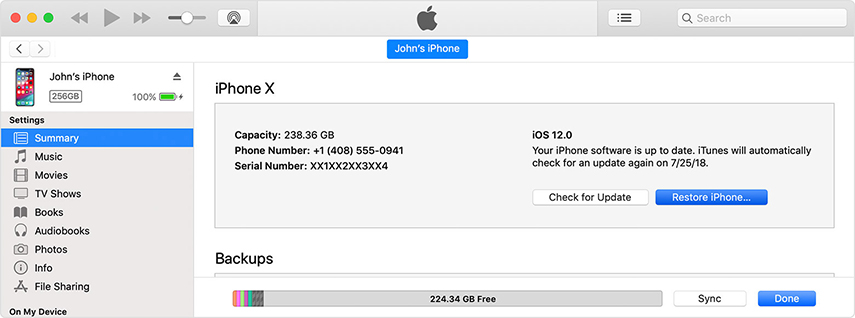
Måte 4. DFU Mode Gjenopprett iPhone
Forsøk å gjenopprette iPhone med iTunes og iTuneskan ikke gjenkjenne enheten din. I dette tilfellet må du sette iPhone-en din i DFU-modus og deretter gjenopprette den med iTunes. Ulempen med denne metoden er at den sletter data fra din iPhone også.
Trinn 1: Sett iPhone-en din i DFU-modus
.Trinn 2: Kjør iTunes og koble iPhone til iTunes. Du kan se et popup-vindu som viser at iPhone er blitt oppdaget i gjenopprettingsmodus.
Trinn 3: Du må trykke "OK" etterfulgt av "Gjenopprett" og deretter bekrefte valget.

Måte 5. Kontakt Apple for å få hjelp
Hvis problemet ikke ble løst med noen avovenfor metoder, er det sjansene for at iPhone har noen maskinvareproblemer som du ikke kan finne ut av. Gjør umiddelbart en avtale med Apple Store og få iPhone sjekket. Problemet vil bli løst av ekspertene.









